重装系统win10,一键重装系统win10详细教程讲解
- 分类:重装系统 回答于: 2022年10月25日 14:41:46
随着win10系统的发布,很多用户想要升级win10系统,除了常规的升级方法,还可一通过重装系统的方法升级win10系统,重装系统最简单的就是一键重装了,想要安装体验主流的win10系统,但是自己没有重装系统的经验,不知道如何重装win10系统怎么办?下面给大家介绍一键重装系统win10步骤和详细教程讲解。
工具/原料:
系统版本:Windows 10
品牌型号:HP惠普
软件版本:魔法猪重装系统
方法步骤:
1.首先我们准备一个10G内存的U盘,然后下载一个魔法猪一键重装系统软件,官网地址:http://www.mofazhu.com
2.安装完成打开魔法猪一键重装系统,我们点击'制作系统"选项,点击开始制作。

3.然后选择我们需要制作的win10系统。点击开始制作。
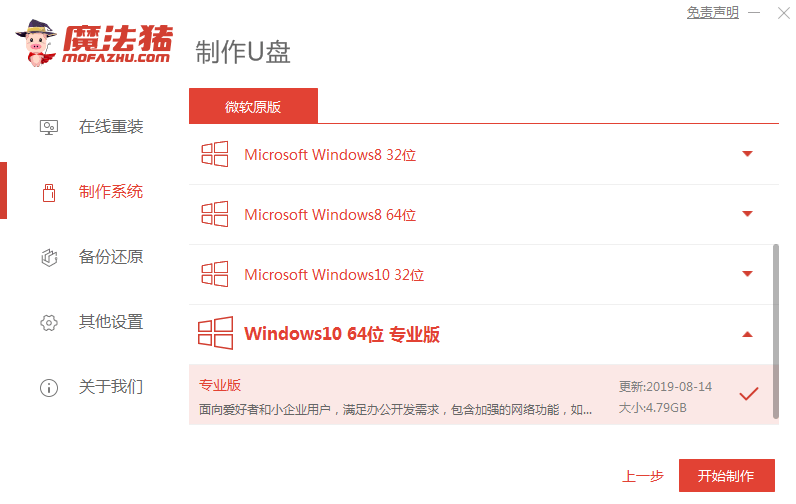
4.点击”确定“进入到下一步。(有重要文件的要提前备份好)
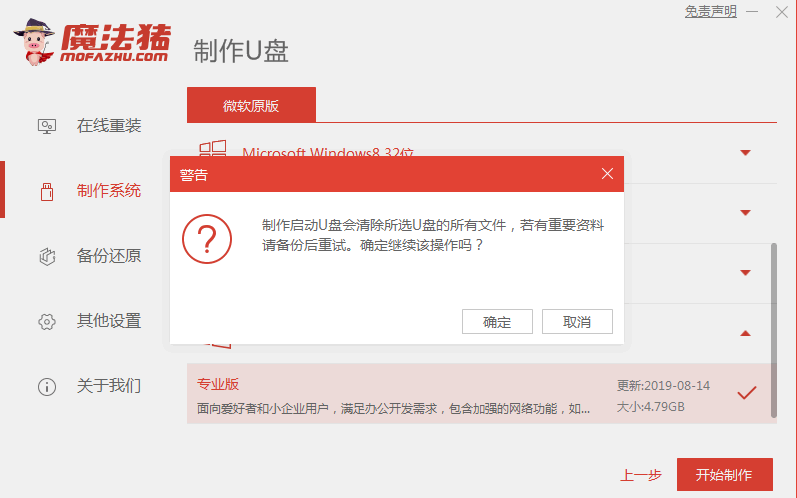
5.开始下载系统镜像文件及pe系统,我们耐心等待即可。
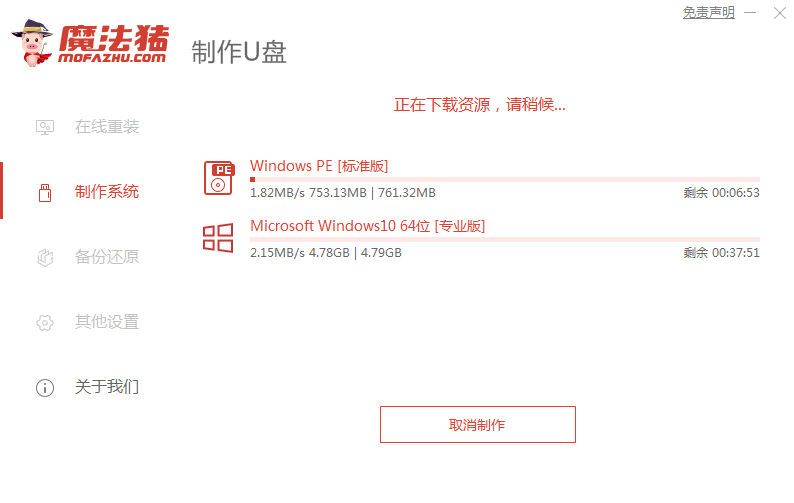
6.安装完成后我们点击”立即重启“按钮。
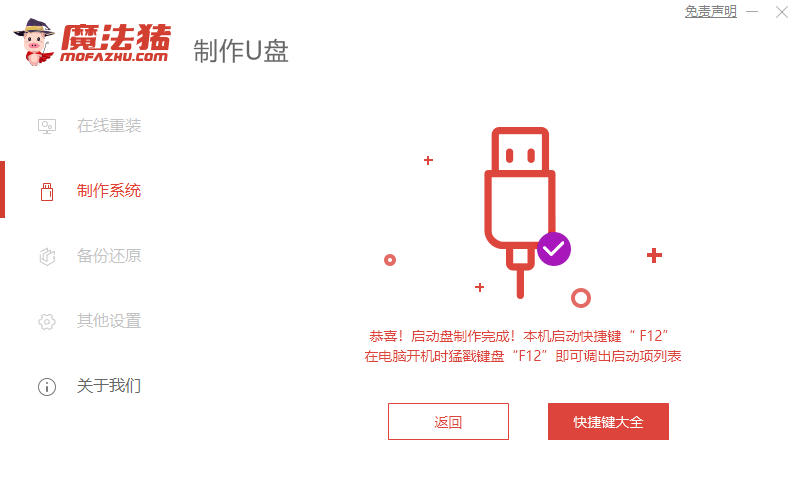
7.重启的时候需要快速按下F12进入到启动项页面,我们选择u盘启动盘进入到系统。
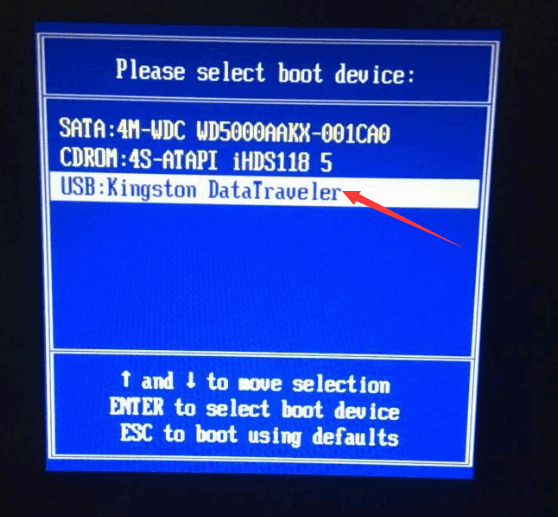
8.接着会进入到pe系统主页面,此时我们按”1“进入。

9.进入到系统桌面,我们打开魔法猪装机工具,开始安装系统镜像文件及资料。

10.安装完成后,我们把u盘移除,点击”立即重启“电脑即可。

11.当重启进入到系统页面时,安装就完成了。

注意事项:
1、一键重装前,需事先关闭防火墙与杀毒软件,避免系统重装被拦截。
2、重装系统会格式化原系统盘(一般为C盘),需做好重要文件的备份工作。
3、一键重装系统会在线下载系统文件,需要在能够联网的环境下进行。
总结
win10官方安装工具不仅可以帮助你直接重装系统,也可以为你制作成u盘安装介质来为其他的电脑进行安装windows10系统。你可以用它升级、下载、创建Win10安装介质等工作。软件使用相当的方便,而且实用性非常强,最主要的是:此win10安装工具是微软官方发布的,安全绝对有保证。以上就是小编总结出来的方法,希望能帮到大家。
 有用
26
有用
26


 小白系统
小白系统


 0
0 0
0 0
0 0
0 0
0 0
0 0
0 0
0 0
0 0
0猜您喜欢
- 电脑重装系统下载到U盘安装教程..2022/12/21
- 如何用u盘重装电脑系统,u盘重装系统win..2023/02/14
- 一键重装系统win11,win11一键重装系统..2023/03/15
- 电脑开不了机怎么重装系统?电脑开不了..2022/10/19
- 电脑重装系统教程,电脑重装系统教程win..2023/02/27
- 电脑怎么重装系统win10,不用u盘重装系..2022/10/26
相关推荐
- 台式机重装系统,台式机重装系统win10步..2023/02/13
- 如何重装win7旗舰版系统,win7旗舰版重..2022/11/09
- hp电脑怎么重装系统教程2023/05/08
- 如何使用U盘重装Win11?U盘重装Win11图..2022/09/27
- win7重装系统后无法进入系统怎么办..2022/12/20
- 电脑启动不了怎么重装系统win7,电脑启..2023/02/03

















